
У айфона погас экран, но он работает — что делать. Что делать если не включается iPhone
Если iPhone 4s не включается и не подает признаки жизни – не поддавайтесь панике.
Воспользуйтесь нашей статьей в поиске причин поломки.
Причина №1. Закончился заряд
Очень часто пользователи сталкиваются с этой банальной проблемой, когда телефон не включается, и его на самом деле необходимо просто зарядить.
В этом случае – подключите аппарат к адаптеру и подержите минут 15, должен появиться значок в зарядки на экране.
Что делать, если устройство не заряжается?
Если iPhone 4s был полностью разряжен и по истечении 15 минут после зарядки на экране горит значок «молния» и «розетка» – требуется еще подержать телефон на зарядном устройстве.
Часто бывают такие случаи, когда полностью заряженный смартфон без видимых на то причин не заряжается и не включается.
Данная проблема связана с редкими обновлениями iPhone 4s.
Решение проблемы – одновременное удержание клавишей home и power в течение 15-20 секунд до того пока на экране не появится яблоко.
Причина №2. Неисправное зарядное устройство или батарея
В случае, если после подключения адаптера и выжидания некоторого времени устройство не заряжается, то проблема может быть в сломанной вилке или кабеле зарядного устройства.

Совет! Попробуйте зарядное устройство подключить не к розетке, а к компьютеру, если после этого на экране не горит значок зарядки, то проблема в адаптере.
Поломку может вызвать неправильная эксплуатация зарядки в доме или автомобиле.
Но если экран не горит, заряд не идет, то это может быть неисправная батарея .

Как и в любом телефоне из строя может выйти аккумулятор. Это может быть как заводской брак, так и вина собственника iPhone.
Совет! При заводском браке аппарат лучше сдать обратно в магазин.
Если iPhone 4s у вас уже несколько лет, не удивляйтесь, что он плохо держит заряд – это естественный износ.
Но если новый смартфон постоянно требует подзарядки, то стоит задуматься о смене аккумулятора или хотя бы приобрести внешний .
Причина №3. Поломки контроллера питания
Причин поломки контроллера питания может быть три:
- Некачественные или неисправные аналоги оригинального зарядного устройства.
Совет! Лучше сразу купить оригинальное зарядное устройство, чем после тратить немалые деньги на ремонт айфона.

- Скачки напряжения.
Совет! Не заряжайте iPhone в поезде или в местах где напряжение подается переменно.
- Попадание грязи и пыли в разъем для зарядки.

Причина №4. Системный сбой
Часто смартфон не включается из-за системного сбоя. Основными проблемами могут быть:
- неправильное обновление ОС;
Что делать в такой ситуации? Попробуйте перезагрузить iPhone 4s нажатием на кнопки Power и Home.

В случае если после перезагрузки не появились никакие звуковые сигналы, значок яблоко не горит, то подключите айфон к компьютеру и откройте программу iTunes .
Но устройство не включается все равно? Тогда необходимо перепрошивать смартфон.
Если вы ничего не делали, обновление не производили, игр не скачивали, не понимаете как перепрошивать телефон, то лучше воспользуйтесь услугами сервисного центра.
Причина №5. Проблемы с прошивкой телефона
Почему устройство показывает логотип яблоко, но не запускает систему? Вероятнее всего, произошла ошибка при прошивке телефона.

Попробуйте сделать принудительную перезагрузку через кнопки Power и Home. Но, если перезагрузка не удалась, попробуйте восстановить его.
Восстановление отличается от обновления тем, что данные будут удалены, установятся заводские настройки, при обновлении данные все сохраняются.
- Подключаем аппарат к компьютеру и включаем программу iTunes.
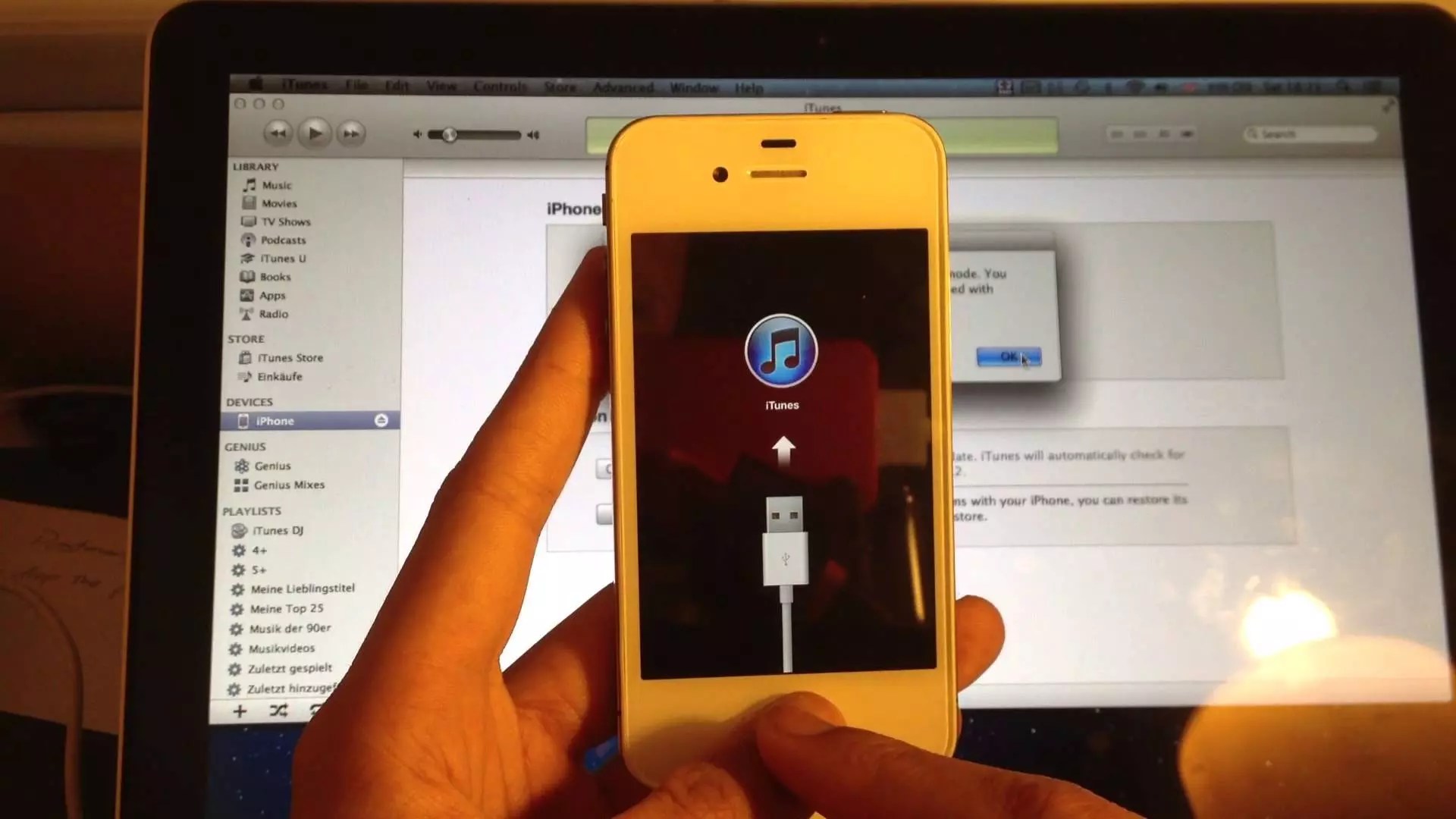
- Выбираем наше устройство и кликаем на кнопку shift, и нажимаем восстановить.

- Необходимо указать путь к скаченному файлу IPSW , который и является прошивкой. Кликнуть «open» - восстановление началось.

Причина №6. Поломки вследствие попадания влаги
Что делать, если на смартфон попала вода? Необязательно чтобы телефон был утоплен, но достаточно нескольких капель, чтоб вывести устройство из рабочего состояния.
В таком случае достаточно извлечь аккумулятор из телефона и дать ему просохнуть.

Совет! В случае если вы самостоятельно решили разобрать телефон и отключили аккумулятор. То при обратной сборке прежде, чем вставить сим-карту, установите правильное время, а то после сборки в дальнейшем будут глюки модуля связи.
Но если после проведенных манипуляций iPhone 4s не будет включаться, то советуем отнести его в сервисный центр.
Что делать, если iPhone не включается?
Сегодня iPhone является суперпопулярным и востребованным. Его превосходный экран, который дает невероятно качественную картинку, завоевал миллионы пользователей. Практический дизайн, популярный интерфейс, удобные приложения не оставят вас равнодушными к этому корону творения Apple. Но что делать, даже если такое идеальное устройство имеет проблему. Например, он просто не включается. В этом случае очень важно правильно диагностировать причину. Только после этого поступка.

Сначала вам нужно диагностировать проблемы
Мы опишем наиболее распространенные причины проблем и расскажем вам, что делать.
1. Если черный экран
когда iphone смотрит на вас с пустым черным экраном — не спешите с паникой. Это не значит, что это подошло к концу. Скорее всего, причина в том, что аккумулятор полностью разряжен. Вторая причина может быть изменена iOS. Легко восстановить устройство. Главное — сделать то, что мы вам скажем.
Если причина в том, что батарея разряжена, длительное пребывание iPhone в холодном состоянии, то сначала вы должны согреть устройство в ладонях. Затем подключите устройство в течение 15 минут для зарядки. Если причина сломанного iPhone в разряженной батарее — скоро он включится. Если этого не произошло, возможно, iOS повесил трубку. Затем вам нужно нажать одновременно к кнопкам HOME и POVER, и удерживайте их на десять или двадцать секунд. Скоро вы увидите, что на экране яблоко горит . Отпустите кнопки, и примерно через минуту начнется iOS.

Если в этом случае долгожданное яблоко не горит, мы скажем вам, что делать. Требуется два-три раза подряд включить / отключите звук на iPhone. Затем подключите зарядное устройство на 15 минут. Эта операция, как правило, всегда дает положительный результат.

Если эти действия не увенчались успехом, попробуйте изменить зарядное устройство и кабель. Возможно, они являются виновниками того факта, что iPhone не Включено . Если, кроме того, вы не используете оригинальную, но дешевую китайскую подделку, причиной может быть именно это.

2. Если кнопки не работают
Существует также следующий вариант: iPhone не реагирует на нажатие кнопок, и экран последнего приложения зависает на экране. Первое, что нужно сделать в этой ситуации — перезагрузить устройство в принудительном режиме. Для этого одновременно удерживайте кнопки «Sleep / Wake» и «Home», и через десять-пятнадцать секунд вы увидите, что экран снова включен яблоко горит .
как включить IPhone 4, если он выходит и не Включено
как включите iPhone 4, если он вышел и не включается .
IPhone 4 не разрешает проблемы.
Что мы должны делать.

Бывает, что устройство все еще не включается. Затем вы должны подключиться к зарядке и оставить зарядить iPhone на от пятидесяти до шестидесяти минут. Вы скоро увидите, что экран зарядки включен. Если этого не происходит, внимательно проверьте разъем разъема, зарядное устройство и кабель. Возможно, причина в них. Попробуйте выполнить ту же процедуру, обратившись к другому источнику питания.

3. Если iPhone не включается, но постоянно яблоко горит
Другая неприятная ситуация, которая часто встречается среди пользователей iPhone 4S, iPhone 5S — на экране включена, то яблоко гаснет. В этом случае не проверяйте свою нервную систему на прочность. Скорее всего, произошел сбой при восстановлении iPhone из резервной копии. Что я должен делать в этой ситуации? Режим восстановления и компьютер, на котором вы должны запустить iTunes, помогут вам. После подключения USB-кабеля, но пока только к компьютеру. Затем, ваше действие — полностью выключите iPhone, избавившись от яблока, которое все еще горит, затем гаснет. Для этого нажмите и удерживайте кнопки «HOME» и «POVER». Затем нажмите «HOME» и подключите USB. Это необходимо сделать, пока на экране не появится логотип iTunes, а рядом с ним — изображение вилки. На экране появится надпись, в которой работает режим восстановления. Все, что вам нужно сделать, это нажать кнопку «Восстановить».

4. Если все методы не помогли
Что вы можете сделать, если попробуете все, но яблоко не появилось на экране вашего iPhone? Существует специальный режим восстановления — DFU. Он предназначен для восстановления прошивки iOS в случае неудачи всех ваших других попыток. Сразу скажите, что этот режим следует использовать только в крайнем случае, потому что при его активации все данные с iPhone будут потеряны.

Итак, сначала вам нужно подключиться к зарядке в течение пяти-десяти минут. После подключения к компьютеру проверьте, находилось ли устройство в iTunes. Если этого не происходит, перейдите в режим DFU: одновременно удерживайте кнопки HOME и POVER в течение десяти секунд, затем отпустите POVER. Затем, в течение пятнадцати-тридцати секунд, удерживайте кнопку «ДОМОЙ», пока iTunes не напишет «Режим восстановления». Не ожидайте дальнейшего, что экран поблагодарит вас и покажет, как обычно, яблоко. Свидетельством успешного входа в DFU является отсутствие изображения на экране. Если вы хотите восстановить прошивку в iPhone, найдите в iTunes кнопку «Восстановить iPhone». Чтобы выйти из этого режима, просто отсоедините кабель от устройства и нажмите HOME и POVER на десять секунд. После этих манипуляций iphone должен перезагрузиться.

5. Помощь приходит в сервисный центр
Если, несмотря на все усилия, Айфон не смог самостоятельно возродиться, нам придется обратиться к специалистам за помощью. Но помните, что только при правильном обращении с вашим любимым гаджетом вы будете служить вам в течение многих лет.
В первой части статьи в обобщенном виде описаны возможные программные и аппаратные причины поломки. Вторая часть статьи более конкретно повествует обо всех распространённых причинах, почему аппарат не работает.
Следуя советам и инструкциям, которые изложены в данной статье, Вы сможете узнать почему не работает и не включается iPhone 4. Также, следуя всем указаниям, Вы сможете оперативно устранить неисправность.
Причины и решения
Поломки продуктов от компании Apple встречаются крайне редко. Зачастую, такие гаджеты имеют прочный корпус, ударопрочные компоненты и качественное программное обеспечение.
Согласно статистическим данным, лишь 3% всех Айфонов подвергаются гарантийному ремонту. Однако иногда гаджет и его функции выходят из строя по причине механических(аппаратных) или программных повреждений.
Программные
В некоторых случаях программные неисправности стают причиной аппаратных поломок. Например, в следствии неправильного обновления, часто выходит из строя микросхема памяти всех личных данных или микросхема памяти GSM модуля. Телефон может быть подвержен атаке вирусов и другого шпионского программного обеспечения.
Чтобы избежать такой ситуации следуйте таким действиям:

Аппаратные
Аппаратные поломки смартфона в большинстве случаев требуют профессионального ремонта. Пока срок гарантии не истек, каждый владелец гаджета может получить профессиональное техническое обслуживание и ремонт совершенно бесплатно.
Однако, когда срок гарантии подходит к концу, нужно искать платный сервисный центр. Ремонт техники Apple в сервисных центрах достаточно дорогой. В некоторых случаях аппаратных неисправностей пользователь может сам устранить проблему, придерживаясь коротких инструкций. Чаще всего на смартфонах выходит из строя материнская плата, которая связывает все основные механические компоненты аппарата.
Поломка материнской платы автоматически выводит из строя процессор и модули памяти. Также айфон может не включаться после попадания воды.
Износ батареи – пожалуй самая распространенная неисправность смартфонов компании Apple. Плюс является то, что пользователь сам может устранить проблему, заменив батарею. Следует помнить, что покупать нужно исключительно оригинальные модели аккумуляторов.
Еще одна очень частая механическая поломка – повреждение экрана смартфона. Решается полной заменой экрана. Если при поломке экрана пострадал сенсор (некорректная работа или абсолютная неисправность), следует приобрести и установить новый.

Контроллер питания
Контроллер питания iPhone – микросхема, которая выполняет энергосберегающую функцию и полностью отвечает за заряд устройства. Очень часто можно столкнуться с тем, что Вы не можете включить гаджет, при этом контроллер питания сильно греетс я.
Чтобы исправить неполадку, нужно обратиться в сервисный центр, либо попытаться решить проблему самому (в случае, если у Вас есть навыки работы с аппаратной частью смартфонов).
Для начала нужно снять заднюю крышку аппарата, следуйте пунктам инструкции:
- выключите телефон;
- аккуратно открутите винтики в нижней части устройства, как показано на рисунке;
- сдвиньте крышку вверх двумя пальцами.

Когда крышка будет снята, следует снят разъем батареи и перепаять контроллер питания. В большинстве случаев проблема исчезает, айфон работает снова и нормально заряжается.

Если данное решение не помогло и смартфон продолжает сильно нагреваться и не включаться, следую полностью заменить контроллер питания.
Попадание воды
Стандартная и всем знакомая проблема неисправности любого гаджета – попадание воды. После водытелефон не включается.
Исправить проблему можно самым действенным и проверенным способом – чисткой всех компонентов:
- разберите аппарат;
- затем необходимо провести чистку материнской платы. Чистка проводится вручную маленькой щеточкой. Используются специальные чистящие средства, дабы полностью удалить налет от воды;
- далее нужно прочистить все детали в ультразвуковой ванне;
- проводим сушку;
- еще раз повторить ручную чистку;
- далее следует постепенно и предельно аккуратно восстановить пайку всех элементов;
- соберите все детали смартфона;
Только такой метод поможет спасти аппарат от попадания влаги.

На просторах интернета Вы можете встретить и другие советы, как можно просушить поврежденный аппарат:

Важно! Помните, если вовремя не устранять проблему попадания воды в устройство, разъемы могут начать окислятся и гнить. В таком случае нужно удалить их и заменить на новые, ведь восстановить их невозможно.
Перепады напряжения
Что делать в ситуации, когда Ваш iPhone 4 потух и не включается? Причиной такой неполадки могут быть постоянные перепады напряжения, которые приводят к сгоранию материнской платы и старению АКБ.

Чтобы предотвратить перепады напряжения и запустить телефон следуйте таким действиям:
- всегда заряжайте телефон до 100%. Частые и кратковременные подзарядки быстро уничтожают аккумулятор;
- пользуйтесь только оригинальным зарядным устройством. При эксплуатации неоригинального зарядника Айфон может попросту сгореть;
- если материнская плата сгорела, нужно заменить ее на новую.
Видео: Iphone 4 не включается
Состарился аккумулятор
Каждый аккумулятор имеет свой срок годности. При условии бережного обращения, он может прослужить до 2х лет. Если Ваш телефон в последнее время очень быстро разряжался, а сейчас не включается даже в режиме питания от сети, это первый признак того, что проблема заключается в старом аккумуляторе.

Единственный способ оживить гаджет – сменить батарею. Если даже после замены аккумулятора, iPhone 4 не включается или быстро разряжается, разберите телефон и просмотрите плату, возможно отходит или коротит важный контакт.
iPhone не включается
iPhone может не включаться из-за ряда таких стандартных причин: сломался разъем зарядного устройства, из-за автомобильной зарядки, после прошивки, падения высоты или замены дисплея.
Из-за сломанного разъема зарядки
Если аппарат вырубился и не заряжается, может быть сломан или поврежден разъем питания. Неполадка решается заменой шлейфа зарядки. У серии смартфонов iPhone 4 разъемы зарядки и микрофона соединены, поэтому при замене разъема питания обязательно нужно менять и разъем для микрофона.

После автомобильной зарядки
Очень важно правильно заряжать iPhone 4 в машине. Следует придерживаться одного элементарного правила: на выходе напряжение должно быть не больше 2А. В противном случае телефон сгорает и нужно менять аккумулятор или даже контроллер питания. Также может сгореть цепь питания.
После прошивки
В большинстве случаев iPhone 4 перестает включаться после обновления. Дело в том, что некоторые программные обновления или перепрошивка операционной системы могут быть несовместимы с аппаратными составляющими Вашего смартфона.

Из-за перепрошивки ОС система, во многих случаях, выходит из строя и включить его становится невозможным. В таком случае следует попытаться еще раз прошить телефон другой версией операционной системы.
После падения с высоты
Если Ваш iPhone упал с высоты на твердую поверхность и перестал работать, возможно причина заключается в том, что отошел один из шлейфов.
Чтобы исправить проблему следуйте инструкции ниже:

После замены дисплея
Чтобы решить проблему нерабочего айфона после замены дисплея, следует в первую очередь, как и в предыдущем абзаце, проверить шлейф дисплея на предмет неправильного расположения.
Если со шлейфом все в порядке, установите прошлый дисплей. Старый дисплей может быть разбит, но если при включении изображение появляется, то проблема заключается в новом дисплее. Скорее всего он бракован.
Не включается iPhone 4 горит яблоко
Если на iPhone4 горит яблоко, но сам телефон не работает, нужно выполнить такие действия:

В статье рассмотрены все основные причины неисправности смартфона iPhone 4. Следуйте указанным инструкциям, дабы решить возникшую проблему. Если решение Вам не помогло, обратитесь в специализированный сервисный центр за профессиональной помощью.
На сегодняшний день современный человек и сотовая связь — это два неразрывных понятия. Мобильный телефон стал неким обязательным элементом нашей жизни, такое электронное устройство способно полностью удовлетворить потребности человека в общении.
Когда не включается iPhone 4
Все сущее на Земле подвержено процессу старения, выработки и износу. Когда сотовый аппарат выходит из строя, это всегда неприятный момент для владельца. Так как современная зависимость человека от средств связи невероятно велика и обусловлена многими факторами повседневной жизни. Причин, почему не включается iPhone 4, может быть невероятно много, основные из них мы и рассмотрим в этой статье.
Что делать, если iPhone не включается?

Если телефон не подвергался ударам, механическим воздействиям и не стал жертвой "водных процедур", прежде всего, убедитесь в активном состоянии аккумулятора. Сделать это достаточно просто. Подключите заведомо исправное зарядное устройство к телефону. Если на экране появится графически отображаемый процесс зарядки, значит, разрядилась батарея. В случае, когда нет никакой реакции на подключенную зарядку, придется снимать заднюю крышку, дабы получить полный доступ к АКБ девайса. В ситуации, когда не включается iPhone 4, можно говорить о потере стартового импульса батареи. Наиболее часто такое явление наблюдается у телефонов, которые продолжительное время не используются. Вследствие чего возникает необходимость принудительно подать заряд на АКБ, минуя устройства смартфона. типа “лягушки” справится с этой задачей на “отлично”. Открыть заднюю крышку и демонтировать аккумулятор элементарно просто. Единственное осложнение заключается в том, что необходимо иметь в наличии специальные отвертки для "Айфона 4". Так как нижние торцевые винты имеют профиль “звезда”, а крестообразная отвертка понадобится для снятия крепления шлейфа АКБ.
Возвращаем батарею к жизни
Открутив два винта с нижнего торца корпуса, сдвигом вверх снимите крышку аппарата.

Затем выкрутите два болта с короткого фиксатора шлейфа АКБ и отсоедините его от материнской платы. Теперь на клеммы батареи (два крайних контакта) установите универсальную зарядку; 2-3-х минут будет вполне достаточно, чтобы “оживить” батарею. Соберите аппарат и подключите оригинальный блок питания. Если по-прежнему не включается iPhone 4, визита в сервисный центр не избежать. Потому что последующий самостоятельный ремонт в домашних условиях может оказаться смертельно опасным для вашего мобильного устройства. Не стоит экономить на квалифицированной помощи. Телефон дороже, если учесть риск несознательного уничтожения iPhone посредством неграмотных действий.
В заключение
В некоторых случаях проблема может объясняться выходом из строя одного из множественных компонентов системы: процессора, контроллера питания, флеш-памяти или любой другой микросхемы аппарата. Поэтому целесообразно обратиться за помощью к профессионалам, так как данный вид ремонта можно произвести только с помощью специального оборудования.
Если вы думаете, что мобильное устройство iPhone будет работать всегда без ошибок, то мы хотим вас огорчить: любой девайс на iOS может сталкиваться с программными сбоями. Бывают ситуации, когда завис экран на «Айфоне 4», или он реагирует, но происходит это в некорректной форме. Как правило, немногие сталкивались с подобными проблемами, а из этого можно сделать вывод, что они не знают, как поступить в такой ситуации. На самом деле есть несколько способов, с помощью которых можно решить подобную проблему, и именно о них мы сегодня поговорим. После того как вы выберите один из вариантов, сможете, следуя инструкции, без каких-либо проблем перезагрузить мобильное устройство и привести его в штатный режим.
Свайп
Давайте первым делом разберем вопрос, как перегрузить «Айфон 4», когда он работает в нормальном режиме, а точнее, не произошло никаких зависаний, сенсор отлично реагирует, все кнопки отвечают. Вам нужно нажать клавишу выключения мобильного устройства, она же является «пробуждением». Удерживаем кнопку до тех пор, пока на экране не появятся два предложения: "Выключить телефон" или же "Отменить эту операцию". Теперь вам нужно прикоснуться пальцем к левой части указанной клавиши, которая появилась на вашем экране и, не отрывая руки, двигать вправо. Подобный жест принято называть «Свайп». Если вы все выполнили правильно, в таком случае мобильное устройство должно начать выключение.
Запуск

Теперь вам нужно дождаться момента, пока экран телефона не погаснет, после этого следует вновь нажать на кнопку включения, но не удерживать ее. Если вы все выполнили по инструкции, тогда на экране должен появиться фирменный логотип компании-производителя, и телефон спустя некоторое время будет полностью загружен.
Но что делать, если завис «Айфон 4», но подобный метод вам никак не помогает, так как клавиши не реагируют? В таком случае потребуется воспользоваться инструкцией, которую мы приведем ниже.
Завис «Айфон 4», что делать в этой ситуации

Давайте теперь разберем второй вариант перезагрузки мобильного устройства iPhone. Этот вариант можно назвать принудительным, и он подойдет в том случае, если девайс полностью или частично отказывается функционировать в стандартном режиме.
Помните о том, что свой коммуникатор вы сможете перезагрузить из любого состояния, для этого потребуется только знать, почему завис «Айфон 4», что делать с этим и как вернуть его к жизни.
Итак, вам следует нажать и удерживать сразу две основные кнопки - Power и Home. Делать это следует на протяжении определенного периода времени (не менее десяти секунд). Даже если вы будете выдерживать в нажатом состоянии эти две кнопки дольше, экран устройства должен полностью погаснуть. На следующем этапе необходимо одновременно отпустить клавиши. В некоторых случаях сразу появляется логотип компании-производителя, начинается загрузка устройства, после которой девайс начинает функционировать в стандартном режиме.
К сожалению, такого может и не произойти, но тогда от вас потребуется нажать кнопку Power и не удерживать ее.
Если у вас завис «Айфон 4», что делать вы теперь знаете, прежде всего, попробуйте использовать принудительный вариант перезагрузки. С помощью приведенного способа вы сможете выполнять описанную операцию не только для iPhone, но также и для iPad. Пользоваться этой процедурой регулярно не рекомендуется, обращайтесь к ней только в случае так как это может навредить операционной системе мобильного устройства.
Сенсорное управление

Сейчас мы рассмотрим, что делать, если не помогает попытка перезагрузки. Как вы уже наверняка знаете, управлять мобильным устройством можно и без помощи клавиш. Производители учли, что все же может пережить кнопки, но немногие знают, как таким образом включить или отключить устройство, а самое главное, как перезагрузить его, когда девайс не отвечает.